Táboa de contidos
Normalmente, as filas están etiquetadas con números e as columnas con letras nas nosas follas de traballo Excel . Pero, hai algúns casos nos que esta configuración pode cambiarse e vemos tanto as filas como as columnas en números. Neste artigo, mostrarémosche as directrices paso a paso para corrixir Filas e Columnas que son Ambos números en Excel .
Para ilustralo, usaremos un conxunto de datos de mostra como exemplo. Por exemplo, a seguinte imaxe representa unha folla Excel onde as filas e as columnas son números.

Descargar Practice Workbook
Descargar o seguinte libro de traballo para practicalo por ti mesmo.
Corrixir as dúas filas e columnas son números.xlsx
Como corrixir cando as filas e as columnas son números en Excel
Paso 1: seleccione a pestana Ficheiro de Excel para corrixir se as filas e as columnas son números
- En primeiro lugar, seleccionaremos a pestana Ficheiro que desexa atopar na esquina superior esquerda da cinta.

Paso 2: Escolla Opcións Función
- A continuación, seleccione a función Opcións na parte inferior esquerda.

Paso 3: Desmarque unha configuración
- Como resultado, aparecerá a caixa de diálogo Opcións de Excel .
- Alí, seleccione a pestana Fórmulas .
- A continuación, desmarque a caixa de Estilo de referencia R1C1 .

Paso 4: prema Aceptar
- Finalmente, preme Aceptar e devolverache á folla Excel .
Saída final para corrixir que as filas e as columnas sexan ambas números
En consecuencia, ver as etiquetas das columnas en letras.
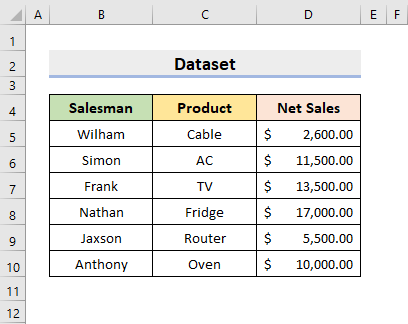
Ler máis: [Corrixido!] Faltan números de fila e letras de columna en Excel (3 solucións)
Cousas para lembrar
- Estilo de referencia A1
Excel utiliza o estilo de referencia A1 por defecto. Este estilo de referencia representa a etiquetaxe das columnas en letras e a de filas en números. Coñécense como cabeceiras de fila e columna. Podemos referirnos a unha cela escribindo a letra da columna e o número da fila un detrás doutro. Por exemplo, B5 denota a cela na unión da columna B e da fila 5 . Tamén podemos referirnos a un rango de celas. Para iso, escriba inicialmente a referencia de cela presente na esquina superior esquerda do intervalo. Sucesivamente, escriba de dous puntos ( : ) e a referencia da cela da esquina inferior dereita presente no intervalo ( B1:D5 ).
- Estilo de referencia R1C1
Tamén hai outro estilo de referencia dispoñible na folla Excel , o estilo de referencia R1C1 . Neste estilo, as columnas e as filas están etiquetadas con números. O estilo de referencia R1C1 axúdanos a calcular as posicións das filas e das columnas nas macros. Neste estilo, Excel indica a localización da cela cun " R " seguido dun número de fila e un" C " seguido dun número de columna. Por exemplo, a cela R8C9 está presente na 8ª fila e 9ª columna.
Conclusión
A partir de agora, poderá Correxir filas e Columnas que son Ambos números en Excel seguindo os pasos descritos anteriormente. Continúa usándoos e indícanos se tes máis formas de facer a tarefa. Non esquezas deixar comentarios, suxestións ou consultas se tes algunha na sección de comentarios a continuación.

